Konversi RAW menjadi TIFF
Cara mengonversi file gambar RAW ke format TIFF menggunakan perangkat lunak terbaik untuk hasil berkualitas tinggi.
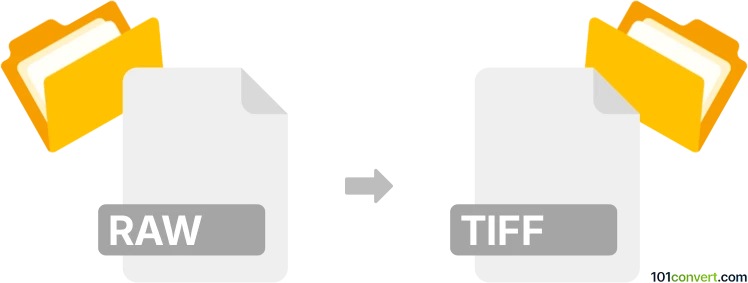
Bagaimana mengkonversi raw ke tiff berkas
- Grafis
- Belum ada peringkat.
101convert.com assistant bot
1bln
Memahami format file RAW dan TIFF
File RAW adalah file gambar yang belum diproses yang diambil langsung dari sensor kamera. File ini berisi data yang diproses secara minimal, menjaga detail gambar dan rentang dinamis secara maksimal, sehingga sangat cocok untuk pengeditan foto profesional. TIFF (Tagged Image File Format) adalah format gambar raster yang didukung secara luas, dikenal karena kualitas tinggi dan kompresi lossless-nya, yang umum digunakan dalam penerbitan, percetakan, dan pengarsipan.
Mengapa mengonversi RAW ke TIFF?
Mengonversi RAW ke TIFF memungkinkan berbagi, mencetak, dan mengedit lebih mudah di berbagai platform dan perangkat lunak. File TIFF menjaga kualitas gambar tinggi dan kompatibel dengan sebagian besar editor gambar, berbeda dengan format RAW yang bersifat proprietary.
Perangkat lunak terbaik untuk konversi RAW ke TIFF
- Adobe Lightroom: Impor file RAW Anda, lakukan penyesuaian, lalu gunakan File → Export dan pilih TIFF sebagai format output.
- Adobe Photoshop: Buka file RAW, edit sesuai kebutuhan, lalu pergi ke File → Save As dan pilih TIFF.
- Darktable (gratis dan open-source): Impor file RAW Anda, proses, lalu gunakan Export Selected dan pilih TIFF.
- RawTherapee (gratis dan open-source): Buka file RAW Anda, atur pengaturan, lalu klik Save current image dan pilih TIFF.
Proses konversi langkah demi langkah
- Buka perangkat lunak pilihan Anda dan impor file RAW.
- Lakukan penyesuaian yang diinginkan pada eksposur, warna, atau ketajaman.
- Masuk ke menu ekspor atau simpan (File → Export atau File → Save As).
- Pilih TIFF sebagai format output dan sesuaikan pengaturan ekspor jika diperlukan (bit depth, kompresi).
- Klik Export atau Save untuk menyelesaikan konversi.
Tips untuk hasil optimal
- Pilih TIFF 16-bit untuk kedalaman warna dan kualitas maksimum.
- Gunakan kompresi lossless untuk mengurangi ukuran file tanpa mengorbankan kualitas.
- Simpan file RAW asli untuk pengeditan atau pemrosesan ulang di masa depan.
Catatan: Catatan konversi raw ke tiff ini tidak lengkap, harus diverifikasi, dan mungkin mengandung ketidakakuratan. Silakan pilih di bawah ini apakah Anda merasa informasi ini bermanfaat atau tidak.